Prelazak na novi telefon uključuje puno posla: morate osigurati da se vaše aplikacije i postavke pravilno prenesu, zajedno s fotografijama i videozapisima, tekstualnim porukama i kontaktima. Srećom, Googleovi ugrađeni alati neprimjetno izrađuju sigurnosne kopije podataka na vašem Google računu, što olakšava prijenos svih vaših podataka - uključujući i vaše kontakte - na vaš novi telefon.
Proizvodi korišteni u ovom vodiču
- Nevjerojatna vrijednost: Google Pixel 3a XL (415 USD na Amazonu)
Kako izraditi sigurnosnu kopiju kontakata na telefonu na Google računu
Google ima robustan uslužni program koji automatski izrađuje sigurnosne kopije svih podataka na vašem telefonu na vašem Googleu računa, uključujući kontakte, tekstove, podatke aplikacije, fotografije i videozapise, povijest poziva, pa čak i podatke vašeg uređaja postavke. Sve to čini u pozadini bez vaše intervencije, a kad prelazite na novi telefon, možete biti sigurni da će se svi podaci sa vašeg starog uređaja neprimjetno prenijeti.
Svi su podaci pohranjeni na vašem Google disku, a najbolje je što se podaci ne ubrajaju u kvotu za pohranu vašeg diska. Jedino odstupanje od ovog pravila je ako imate sigurnosne kopije fotografija i videozapisa u izvornoj kvaliteti; u tom će slučaju zauzeti prostor na vašem Disku. Ali dio dodijeljen kontaktima, podacima aplikacije, tekstovima, povijesti poziva i postavkama uređaja ne utječe na vašu kvotu Diska.
Uzmi to od mene: telefon obično mijenjam jednom u dva tjedna i oslanjam se isključivo na Googleov uslužni program za izradu sigurnosnih kopija kako bih sve svoje aplikacije, kontakte, fotografije i podatke prenio na novi telefon. Postavka je omogućena prema zadanim postavkama, ali evo kako možete osigurati da telefon automatski izrađuje sigurnosne kopije kontakata na vašem Google računu.
- Otvoren Postavke s početnog zaslona.
- Pomaknite se prema dolje na dnu stranice.
-
Dodirnite Sustav.
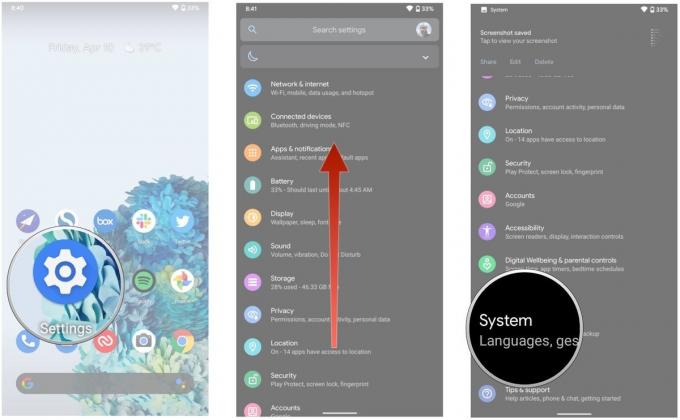 Izvor: Harish Jonnalagadda / Android Central
Izvor: Harish Jonnalagadda / Android Central - Pogoditi Sigurnosna kopija.
- Budi siguran Izradite sigurnosnu kopiju na Google disku je omogućen.
-
Odaberi Kontakti da biste vidjeli kada su podaci zadnji put sigurnosno kopirani.
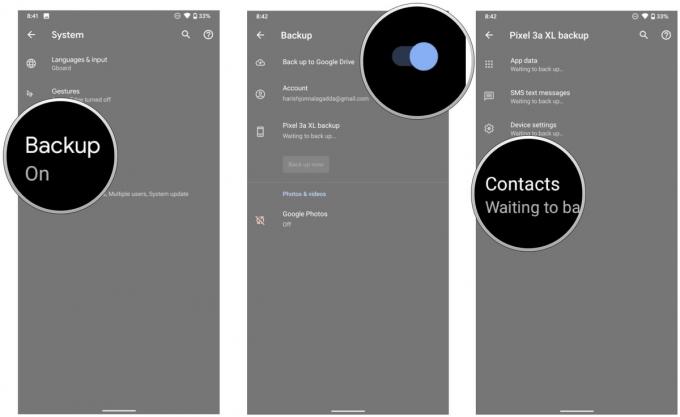 Izvor: Harish Jonnalagadda / Android Central
Izvor: Harish Jonnalagadda / Android Central
Google izrađuje sigurnosne kopije podataka jednom dnevno, a ako želite biti dvostruko sigurni da su podaci aktualni prije prebacivanja na novi telefon, uvijek možete pokrenuti ručnu izradu sigurnosnih kopija pritiskom na Natrag natrag na stranici Sigurnosna kopija.
Ako upotrebljavate Samsung telefon, ove ćete opcije umjesto toga pronaći u Googleovom podizborniku. Dođite do Postavke -> Google -> Sigurnosna kopija pronaći ove mogućnosti.
Kako osigurati da se novi kontakti uvijek spremaju na vaš Google račun
Sad kad znate da se svi kontakti na vašem telefonu automatski izrađuju sigurnosne kopije na vašem Google računu, vrijeme je da provjerite jesu li svi novi kontakti koje dodate pohranjeni na vaš Google račun. Ako upotrebljavate Pixel ili Android One uređaj, svi se kontakti automatski spremaju na vaš Google račun.
Ali ako imate Samsung telefon, kontakti se prema zadanim postavkama spremaju na vaš Samsung račun. Morate to prebaciti na svoj Google račun ako želite da se na vašem Google računu izrađuju sigurnosne kopije novih kontakata. Evo kako to učiniti na Samsung telefonu:
- Otvoren Kontakti iz ladice aplikacija.
- Udari Ikona plus u desnom kutu za dodavanje novog kontakta.
- U prozoru za stvaranje kontakata odaberite izbornik na vrhu.
-
Odaberite Google za automatsko spremanje novih kontakata na vaš Google račun.
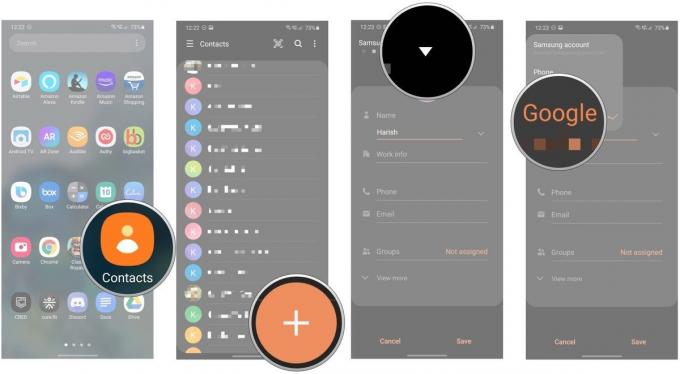 Izvor: Harish Jonnalagadda / Android Central
Izvor: Harish Jonnalagadda / Android Central
Kako ručno izvesti kontakte na Google pogon
Ako ne želite koristiti Googleove ugrađene alate i tražite ručni način izvoza kontakata, to možete učiniti izravno iz aplikacije Kontakti.
- Otvoren Kontakti iz ladice aplikacija.
- Udari jelovnik za hamburgere u gornjem lijevom kutu (tri vodoravne crte).
-
Ići Postavke.
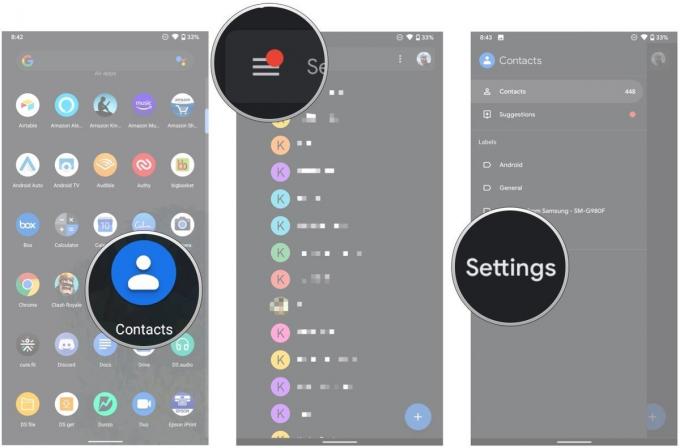 Izvor: Harish Jonnalagadda / Android Central
Izvor: Harish Jonnalagadda / Android Central - Odaberite Izvoz.
- Omogućite kontaktima pristup interna pohrana vašeg telefona.
-
Odaberite odredište za preuzimanje i pritisnite Uštedjeti za preuzimanje datoteke.
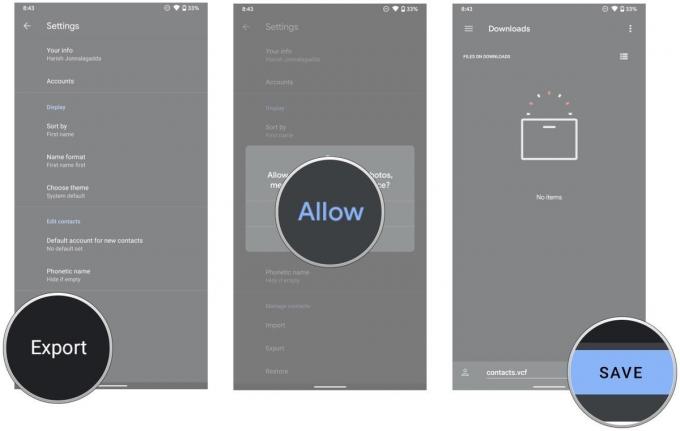 Izvor: Harish Jonnalagadda / Android Central
Izvor: Harish Jonnalagadda / Android Central
Svi podaci o kontaktima izvoze se u jednu .vcf datoteku. Ako niste promijenili odredišni direktorij, datoteka će se nalaziti u mapi Preuzimanja. Evo kako ga možete prenijeti na Google disk:
- Otvoren Datoteke iz ladice aplikacija. Na Samsung telefonima se to zove Moji dokumenti.
- Udari jelovnik za hamburgere u gornjem lijevom kutu (tri vodoravne crte).
-
Ići Preuzimanja.
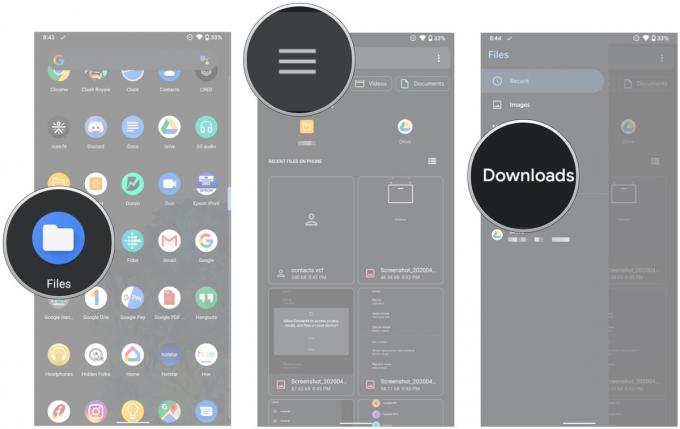 Izvor: Harish Jonnalagadda / Android Central
Izvor: Harish Jonnalagadda / Android Central - Dugo pritisnite na kontakti.vcf datoteka.
- Udari Udio dugme.
- Odaberi Voziti.
-
Odaberite mapu u koju želite spremiti na Google disku i pritisnite Uštedjeti.
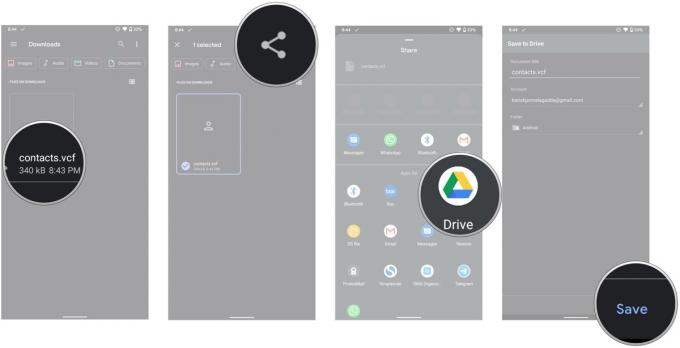 Izvor: Harish Jonnalagadda / Android Central
Izvor: Harish Jonnalagadda / Android Central
Datoteka .vcf sada je na vašem Google disku i sada je možete koristiti za ručni uvoz kontakata prilikom prelaska na novi telefon.
Kako ručno uvesti kontakte na novi telefon
Ako želite ručno uvesti kontakte na novi telefon, sve što trebate je otići na Google pogon i preuzeti .vcf datoteku na svoj novi telefon. Spremite datoteku u mapu Preuzimanja. Kada to učinite, evo kako ga uvesti u Kontakte:
- Otvoren Kontakti iz ladice aplikacija.
- Udari jelovnik za hamburgere u gornjem lijevom kutu (tri vodoravne crte).
-
Ići Postavke.
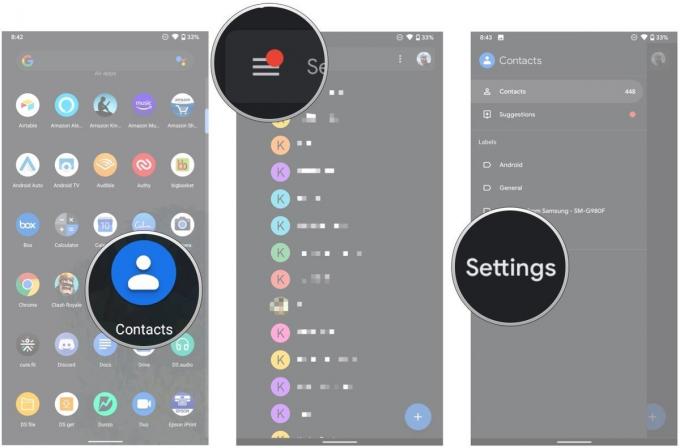 Izvor: Harish Jonnalagadda / Android Central
Izvor: Harish Jonnalagadda / Android Central - Odaberite Uvoz.
- Dobit ćete dijaloški okvir s pitanjem želite li uvesti kontakte iz .vcf datoteke. Pogoditi U redu.
-
Odaberite kontakti.vcf datoteku koju ste izvezli s prethodnog telefona. Tada bi aplikacija Kontakti trebala uvesti sve kontakte na novi telefon.
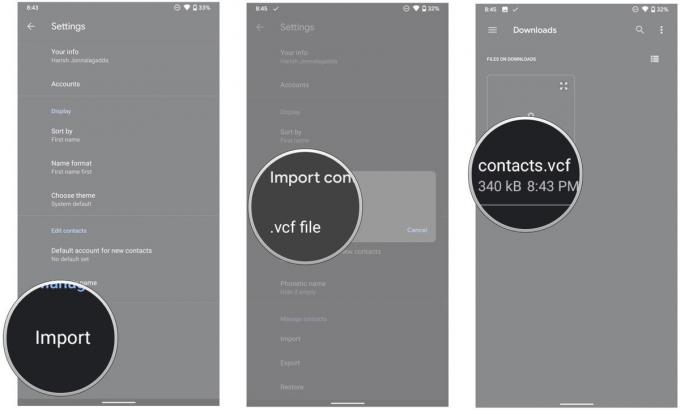 Izvor: Harish Jonnalagadda / Android Central
Izvor: Harish Jonnalagadda / Android Central
Vrlo je jednostavno sigurnosno kopirati svoje kontakte i ostale podatke na telefonu, a ako trebate, uvijek možete upotrijebiti ručnu opciju i prenijeti datoteku .vcf koja sadrži sve podatke na vaš Google Voziti.
